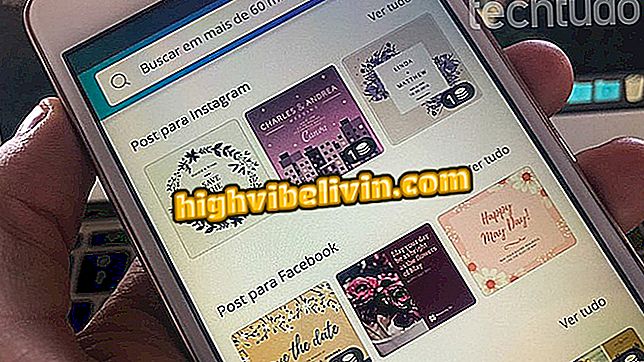Slik bruker du VideoShow, program for å lage video med bilder
VideoShow er et gratis redigeringsprogram som kan lage videoer med bilder fra galleriet på telefonen. Med verktøyet kan du sette inn bilder og videoer, velge sanger for å lage et lydspor, og legge til tekst og animerte effekter for å gjøre filmen personlig, i Movie Maker-stilen. Tilgjengelig for Android og iPhone (iOS), det er ingen grense for mengden bilder som brukes, desto større er antall elementer, desto lengre videoen. Appen er mye brukt til å lage romantiske klipp eller æresbevisninger for å legge inn på sosiale nettverk.
Det er verdt å nevne at innholdet i den gratis versjonen av søknaden vil vise et vannmerke med meldingen "Made with Videoshow" i høyre hjørne. For øyeblikket koster funksjonaliteten betalt for å fjerne logoen R $ 84, 90 i 12 måneder, eller R $ 119, 90 i alternativet uten tidsbegrensning, men det er mulig å teste gratis i tre dager. Sjekk ut hvordan du lager en video med bildene dine på VideoShow på smarttelefoner med Apple-systemet og Google.
Hva er den beste videoredigeringsprogrammet for Android? Møt 5 gode alternativer

App VideoShow lager videoer med bilder fra mobilgalleriet
Vil du kjøpe mobiltelefon, TV og andre rabattprodukter? Kjenn Sammenlign
På android
Trinn 1. På VideoShow-hjemmesiden, trykk på "Rediger video" -knappen for å opprette en ny video. Velg deretter bildene som skal brukes i videoen og avslutt "Neste" -knappen;

Opprett en video med bilder fra telefonen din via VideoShow-appen på Android
Trinn 2. En video forhåndsvisning vil vises på skjermen. Bruk kommandoene på "Rediger" -fanen for å tilpasse den. Klikk på ikonet "Caption" for å legge til et uttrykk. På neste skjerm velger du "+" -knappen. I kategorien kan du også legge til effekter; Vannmerke og pixelasjonsalternativer er bare tilgjengelige i den betalte versjonen;

Skriv inn setninger i videoer opprettet av VideoShow-appen
Trinn 3. Skriv inn teksten og avslutt ikonet "✓" øverst til høyre for å bekrefte handlingen;

VideoShow lar deg sette inn tekster i videoer
Trinn 4. I alternativet "Overgang" velger du den animerte effekten som vil vises når bildene vises i videoen. Trykk en av dem for å laste ned og avslutte i "✓";

VideoShow har overgangseffekter for å gjøre videoen mer dynamisk
Trinn 5. For å legge til et lydspor, gå til "Musikk" -fanen og deretter "Trykk for å legge til musikk". På neste skjerm velger du alternativet "Last ned flere sanger" for å sette inn spor fra ditt eget VideoShow-bibliotek;

Legg til musikk som et lydspor til videoer opprettet i VideoShow-appen
Trinn 6. Velg et album for å åpne tilgjengelige sanger. Trykk deretter på nedlastingsikonet for å laste ned sporet. Deretter trykker du på "+" -knappen for å legge til sangen i videoen;

VideoShow har eget bibliotek med musikk for å øke videoer
Trinn 7. Hvis du vil legge til et tema med animasjoner klare, velger du kategorien Tema og velger ønsket alternativ fra menyen.

Tilpass videoene dine med filtre som er tilgjengelige i VideoShow-appen
Trinn 8. På slutten av utgavene, trykk på "Eksporter" -knappen øverst til høyre og gå til "Lagre i Galleri" -alternativet. Hvis du vil dele i sosiale nettverk, berører du bare ikonet du vil ha.

Videoer opprettet av VideoShow kan lagres på enheten eller deles på sosiale nettverk
På iPhone
Trinn 1. På VideoShow-hjemmesiden, trykk på "Rediger" -knappen for å opprette en ny video. Velg deretter bildene som skal brukes i videoen og fullfør "Add" -knappen;

Velg bilder for å lage tilpasset video med VideoShow
Trinn 2. En video forhåndsvisning vil vises på skjermen. Bruk kommandoene fra nederste linjen for å redigere. Trykk på "Tekst" -ikonet for å legge til et uttrykk. På neste skjerm velger du "+" -knappen;

Legg til tekst i videoen din i VideoShow
Trinn 3. Skriv inn teksten og avslutt ikonet "✓" øverst til høyre;

Brukeren kan skrive setninger i videoer opprettet i VideoShow
Trinn 4. I alternativet "Overgang", angi den animerte effekten som vil vises når bildene vises i videoen. Klikk på en effekt for å laste den ned og ferdig med "✓";

VideoShow bruker ulike bildeovergangseffekter til videoene dine
Trinn 5. For å legge til et lydspor, trykk på "Musikk" -fanen, og klikk "Klikk for å legge til en sang". På neste skjerm velger du alternativet "Last ned flere sanger" for å inkludere sanger fra ditt eget VideoShow-bibliotek;

VideoShow lar deg legge til sanger i videolydsporet
Trinn 6. Velg et album for å åpne tilgjengelige sanger. Trykk deretter på nedlastingsikonet for å laste ned sporet. Trykk så på den grønne pilen for å legge den sangen til videoen;

Legg til en sang i en video som er opprettet i VideoShow-appen
Trinn 7. Hvis du vil legge til et tema med animasjoner klar, velg fanen "tema" og velg ønsket alternativ i menyen til den nederste linjen.

VideoShow har egne temaer for å tilpasse videoer
Trinn 8. Ved slutten av endringene, berør delingsikonet øverst til høyre og velg videokvaliteten. Full HD er bare tilgjengelig på den betalte planen. Den lastes ned umiddelbart i galleriet på enheten din.

Video opprettet i VideoShow lastes ned direkte til apparatgalleriet
Ready. Ta tipset og lag originale videoer med bildene dine på VideoShow for Android og iOS.
Hva er det viktigste programmeringsspråket for Android-applikasjoner? Brukere svarer på forumet

Slik legger du en slow-motion-video på iPhone iMovie